
КАТЕГОРИИ:
Архитектура-(3434)Астрономия-(809)Биология-(7483)Биотехнологии-(1457)Военное дело-(14632)Высокие технологии-(1363)География-(913)Геология-(1438)Государство-(451)Демография-(1065)Дом-(47672)Журналистика и СМИ-(912)Изобретательство-(14524)Иностранные языки-(4268)Информатика-(17799)Искусство-(1338)История-(13644)Компьютеры-(11121)Косметика-(55)Кулинария-(373)Культура-(8427)Лингвистика-(374)Литература-(1642)Маркетинг-(23702)Математика-(16968)Машиностроение-(1700)Медицина-(12668)Менеджмент-(24684)Механика-(15423)Науковедение-(506)Образование-(11852)Охрана труда-(3308)Педагогика-(5571)Полиграфия-(1312)Политика-(7869)Право-(5454)Приборостроение-(1369)Программирование-(2801)Производство-(97182)Промышленность-(8706)Психология-(18388)Религия-(3217)Связь-(10668)Сельское хозяйство-(299)Социология-(6455)Спорт-(42831)Строительство-(4793)Торговля-(5050)Транспорт-(2929)Туризм-(1568)Физика-(3942)Философия-(17015)Финансы-(26596)Химия-(22929)Экология-(12095)Экономика-(9961)Электроника-(8441)Электротехника-(4623)Энергетика-(12629)Юриспруденция-(1492)Ядерная техника-(1748)
Не забывайте каждый раз сохранять текст Web-страницы при ее корректировке в программе Блокнот и обновлять страницу при ее просмотре в программе браузера
|
|
|
|
Задание 27.3. Некоторые специальные команды форматирования текста
Существуют специальные команды, выполняющие перевод строки и задающие начало нового абзаца. Кроме того существует команда, запрещающая программе браузера изменять каким-либо образом изменять форматирование текста и позволяет точно воспроизвести на экране заданный фрагмент текстового файла.
Тег перевода строки <BR> отделяет строку от последующего текста или графики.
Тег абзаца <P> тоже отделяет строку, но еще добавляет пустую строку, которая зрительно выделяет абзац.
Оба тега являются одноэлементными, тег <P> – двойной, т.е. требуется закрывающий тег.
1. Внесите изменения в файл RASP.HTML
<HTML>
<HEAD>
<TITLE>Учебный файл HTML</TITLE>
</HEAD>
<BODY>
<P>Расписание</P>
<BR>занятий<BR>
на вторник
</BODY>
</HTML>
2. Сохраните внесенные изменения RASP2.HTML (меню Файл | Сохранить как), и двойным кликом по файлу RASP2.HTML откройте окно браузера.
Как изменилось отображение текста на экране? Выглядеть ваша Web-страница будет примерно так, как показано на рисунке 2.
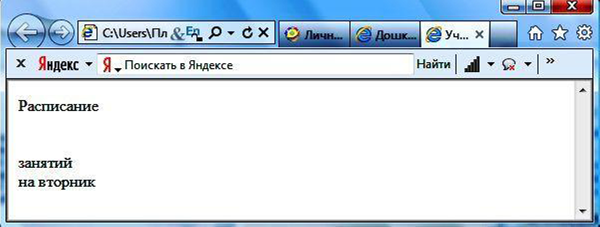
Рис. 27.2
Задание 27.4. Выделение фрагментов текста
1. Внести изменения в текст файла RASP.HTML
<HTML>
<HEAD>
<TITLE>УчебныйфайлHTML</TITLE>
</HEAD>
<BODY>
<B>Расписание</B>
<I> занятий</I>
<U> на вторник</U>
</BODY>
</HTML>
2. Посмотрите полученную Web-страницу.
Возможно использование комбинированных выделений текста.
<I><B>Расписание</B></I><I><U> занятий</U></I><U> на вторник</U>
Но при этом необходимо помнить следующее правило использования комбинированных тегов:
<Тег_1><Тег_2>... </Тег_2></Тег_1> – правильная запись.
<Тег_1><Тег_2>... </Тег_1></Тег_2> – ошибочная запись.
|
|
|
Обратите внимание на «вложенность» тегов, она напоминает «вложенность» скобок.
Задание 27.5. Задание размеров символов Web-страницы
Существует два способа управления размером текста, отображаемого браузером:
- использование стилей заголовка,
- задание размера шрифта основного документа или размера текущего шрифта.
Используется шесть тегов заголовков: от <H1> до <H6> (тег двойной, т.е. требует закрытия). Каждому тегу соответствует конкретный стиль, заданный параметрами настройки браузера.
- Внесите изменения в файл RASP2.HTML
<HTML>
<HEAD>
<TITLE>Учебныйфайл HTML</TITLE>
</HEAD>
<BODY>
<P><H1>Расписание</H1></P>
<I> занятий</I><U> на вторник</U>
</BODY>
</HTML>
- Сохраните как RASP3.HTML (меню Файл | Сохранить как). Просмотрите свою Web-страницу. На экране вы увидите то, что отображено на рисунке 27.3.

Рис. 27.3
Задание 27.6. Установка размера текущего шрифта
Тег шрифта <FONT> позволяет задавать размер текущего шрифта в отдельных местах текста в диапазоне от 1 до 7.
1. Внесите изменения в текст RASP.HTML
<HTML>
<HEAD>
<TITLE>Учебныйфайл HTML</TITLE>
</HEAD>
<BODY>
<FONT SIZE="7">Расписание</FONT>
занятий на вторник
</BODY>
</HTML>
2. Самостоятельно измените размер текста «занятий на вторник», используя тег <FONT>.
3. Измените оформление текста HTML-документа, используя тег выделения фрагментов и тег перевода строки и абзаца.
Задание 27.7. Установка гарнитуры и цвета шрифта
Тег <FONT> предоставляет возможности управления гарнитурой, цветом и размером текста.
Изменение гарнитуры текста выполняется простым добавлением к тегу <FONT> атрибута FACE. Например, для отображения текста шрифтом Arial необходимо записать:
<FONT FACE=”ARIAL”>
Для изменения цвета шрифта можно использовать в теге <FONT> атрибут COLOR=”X”. Вместо “X” надо подставить английское название цвета в кавычках (“ ”), либо его шестнадцатеричное значение. При задании цвета шестнадцатеричным числом необходимо представить этот цвет разложенным на три составляющие: красную (R – Red), зелѐную (G – Green), синюю (B – blue), каждая из которых имеет значение от 00 до FF. В этом случае мы имеем дело с так называемым форматом RGB.
|
|
|
Примеры записи текста в формате RGB приведены в Таблице 1:
Таблица 1

Внесите изменения в файл RASP2.HTML
<HTML>
<HEAD>
<TITLE>Учебныйфайл HTML</TITLE>
</HEAD>
<BODY>
<U><I><B><FONT COLOR="#FF0000" FACE="ARIAL" SIZE="7">
Расписание</FONT></B></I></U> занятий на вторник
</BODY>
</HTML>
- Самостоятельно измените размер, цвет, гарнитуру стиль текста документа.
- Сохраните как RASP4.HTML (меню Файл | Сохранить как). Просмотрите свою Web-страницу.
Задание 27.8. Выравнивание текста по горизонтали
1. Внесите изменения в файл RASP.HTML
<HTML>
<HEAD>
<TITLE>Учебныйфайл HTML</TITLE>
</HEAD>
<BODY>
<P ALIGN="CENTER">
<FONT COLOR="#008080" SIZE="7">
<B>Расписание</B></FONT><BR>
<FONT SIZE="6"><I>занятийнавторник</I></FONT>
</P>
</BODY>
</HTML>
2. Просмотрите изменения в браузере. На экране вы увидите то, что показано на рисунке 27.4.
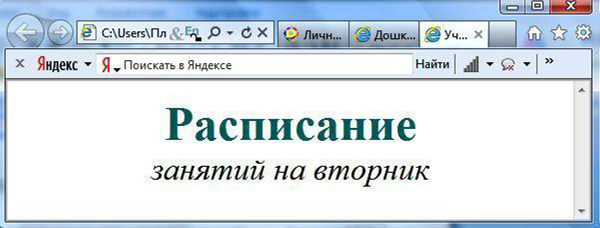
Рис. 27.4
Задание 27. 9. Задание цвета фона и текста
При изображении фона и цвета браузеры используют цвета, установленные по умолчанию, – они заданы параметрами настройки браузера. Если вы хотите задать другие цвета, то это надо сделать в начале файла HTML в теге <BODY>. Атрибут BGCOLOR= определяет цвет фона страницы, атрибут TEXT= задает цвет текста для всей страницы, атрибуты LINK= и VLINK= определяют соответственно цвета непросмотренных и просмотренных ссылок.
1. Внесите изменения в файл RASP4.HTML
<HTML>
<HEAD>
<TITLE>Учебныйфайл HTML</TITLE>
</HEAD>
<BODY BGCOLOR="#FFFFCC" TEXT="#330066">
<P ALIGN="CENTER">
<FONT COLOR="#008080" SIZE="7">
<B>Расписание</B></FONT><BR>
<FONT SIZE="6"><I>занятийнавторник</I></FONT>
</P>
</BODY>
</HTML>
2. Просмотрите изменения Web-страницы в браузере.
Задание 27.10. Создайте новую Web-страницу, с соблюдение всех элементов оформления текста.
|
|
|
|
|
Дата добавления: 2015-07-13; Просмотров: 368; Нарушение авторских прав?; Мы поможем в написании вашей работы!